Annons
Stuck med ett felmeddelande som säger att Windows konfigurerar Microsoft Office? Här är fixen.
Tänk på scenen: du kommer ner till tråden i en bokrapport eller arbetspresentation 10 tips för att göra bättre PowerPoint-presentationer med Office 2016Microsoft PowerPoint fortsätter att sätta nya standarder. Nya funktioner i PowerPoint 2016 visar sin bästa plats som det bästa alternativet för smarta och kreativa presentationer. Läs mer , eller ett viktigt kalkylblad - men när du går att öppna rätt Microsoft Office-program har du träffat ett felmeddelande som bara inte kommer att lämna.
Det fruktade "Vänta medan Windows konfigurerar Microsoft Office" -meddelandet kan vara ett riktigt drag, men lyckligtvis finns det fixar tillgängliga.
Den mest frustrerande delen av den här frågan är att det är så svårt att diagnostisera exakt vad problemet är. En av dessa tekniker borde dock ge dig de svar du letar efter. Följ varje process i den ordning de anges här, och du kommer närmare att få Microsoft Office tillbaka i aktion, så att du kan gå vidare med projektet.
Reparera Microsoft Office
Om det verkar som om din installation av Microsoft Office har skadats Hur man reparerar eller återställer data från en skadad PDF-filOm du inte kan öppna ett PDF-dokument kan det bero på att det är skadat. Här är allt du kan göra för att fixa en skadad PDF-fil. Läs mer eller på annat sätt skadad, bör din första samtalshavn vara reparationsfunktionen. Processen kommer att kontrollera för vanliga problem och kan eventuellt lösa problemet automatiskt, så det är en bra utgångspunkt.
Öppna Kontrollpanel och navigera till Program> Program och funktioner. Bläddra igenom listan över programvara som är installerad på din dator och hitta din installation av Microsoft Office.
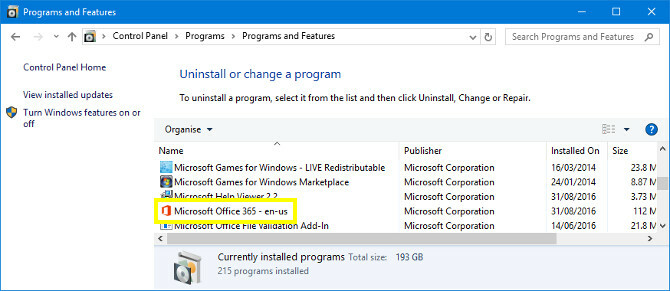
Högerklicka på posten och välj Förändra. Just nu kommer du att bli frågad om du vill utföra en Snabbreparation eller en Reparation online. En snabbreparation kommer att lösa de flesta problem, så prova det innan du går över till en online-reparation.
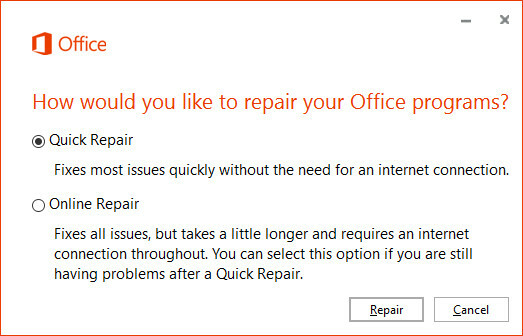
Om processen inte fungerar kan du gå till några av de mer djupgående korrigeringarna nedan.
Aktivera Windows Search Service
En vanlig orsak till dialogrutan med fast inställning är en situation där 32-bitarsversionen av Microsoft Office är installerad i en 64-bitarsversion av Windows. Om detta är fallet kommer meddelandet som presenteras för användaren att hänvisa till 64-bitars komponenter.
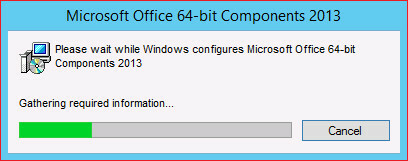
Lyckligtvis är problemet för detta problem relativt enkelt. För att komma igång stänger du alla instanser av Office-programmet som du försöker öppna och sedan gå till Kontrollpanelen. Navigera till Program> Program och funktioner och klicka sedan på Slår på eller av egenskaper i Windows.
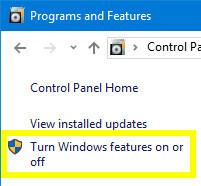
Hitta Windows-sökning i listan och se till att rutan är markerad. Klicka sedan OK - du kan behöva starta om ditt system Hur man stoppar uppdateringen av Windows 10 från att starta om utan att frågaWindows 10 kan vara irriterande när det startar om igen utan föregående meddelande. Lyckligtvis finns det en väg runt det. Läs mer för att ändringarna ska träda i kraft.
Starta Office i säkert läge
Ibland kan konfigurationsmeddelandet hänga som ett resultat av tillägg från tredje part. Genom att starta Microsoft Office i säkert läge Hur man startar i säkert läge i Windows 10Står inför Windows uppstartsproblem? Safe Mode är en inbyggd felsökningsfunktion i Windows 10 som du bör försöka först. Läs mer och kringgå dessa ytterligare komponenter, kan du avgöra om detta är fallet eller inte.
För att aktivera säkert läge söker du efter önskat Office-program med hjälp av sökfältet och håller sedan in CTRL när du klickar på den. Följande meddelande kommer att visas:
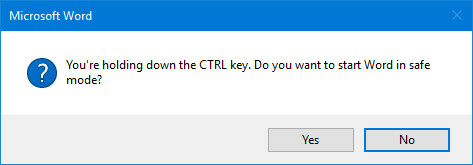
Klick Ja och se om programmet öppnas som normalt. Om det gör det kan du inaktivera de tillägg som du har installerat individuellt för att ta reda på vilka som orsakar problem.
Inaktiverar tillägg
Bege sig till Arkiv> Alternativ och navigera till Tillägg sektion. Se till att rullgardinsmenyn är inställd på COM-tillägg och klicka sedan på Gå… knapp bredvid den.
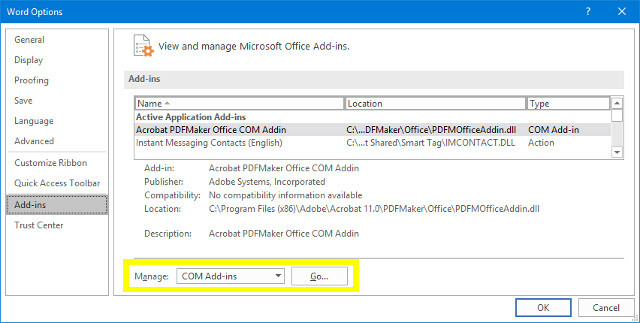
Inaktivera alla dina tillägg 10 praktiska tillägg för produktivitet för Microsoft WordTillägg kan ändra ditt arbetsflöde helt. Om du inte längre måste lämna ditt dokument för små uppgifter kommer produktiviteten att öka. Testa dessa 10 mini-appar för Microsoft Word. Läs mer och starta om programmet för att se till att saker går normalt. Aktivera dem sedan en efter en tills du bestämmer vilken som ska skylla.
Fix Office med en körkommando
Vi kan använda Kör dialogrutan 13 Kör genvägstrick Varje Windows-användare bör vetaRun-prompten kan användas för att omedelbart komma åt olika delar av Windows. Här är de vanligaste genvägarna du borde veta. Läs mer för att mata in kommandon som justerar hur Windows-program initialiseras. Genom att göra det kan vi lösa det som orsakar att programmet hänger på konfigurationsmeddelandet.
För att öppna en kör-dialog, tryck på Windows-tangent + R. Alternativt kan du bara skriva "kör" i sökfältet.
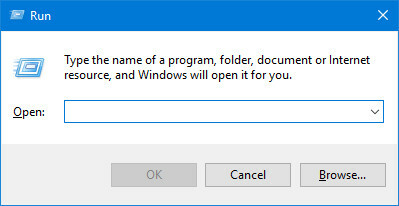
Först försök att ange följande sträng i fältet:
reg lägg till HKCU \ Programvara \ Microsoft \ Office \ 14.0 \ Word \ Alternativ / v NoReReg / t REG_DWORD / d 1Om den här lösningen inte fungerar kan vi kanske använda en switch för att diagnostisera problemet.
Använda omkopplare
Omkopplare är instruktioner som ändrar det sättet ett visst program uppför sig 25 Kommandoradsväxlar för Outlook 2016 måste du vetaKommandoradsväxlar i Microsoft Outlook kan utföra alla typer av uppgifter. Lär dig dessa Outlook-kommandoradsväxlar i dag. Läs mer , som inte kräver att användaren öppnar den programvaran. De kan vara särskilt användbara när vi försöker diagnostisera ett problem som förhindrar att programmet startar normalt.
Här är några switchar som du kan gå in i en Kör-dialog för att ta bort problem med Microsoft Office:
- winword / r - Återställer Words registervärden till deras standardvärden.
- winword / m - Förhindrar att Word laddar makron.
- winword / a - Förhindrar att Word laddar sina tillägg.
Om du inte arbetar med Word kan du ersätta winword med excel för Excel och powerpnt för PowerPoint. Alternativt kan du skriva ut platsen för varje program .exe-fil på enheten.
Behöver du hjälp med Office på Linux istället för Windows? Ta en titt på vår guide till installera och använda Microsoft Office på Linux Hur man installerar Microsoft Office på LinuxMicrosoft Office på Linux är möjligt. Vi täcker tre metoder för att få Office att arbeta inuti en Linux-miljö. Läs mer .
Engelsk författare är för närvarande baserad i USA. Hitta mig på Twitter via @radjonze.

